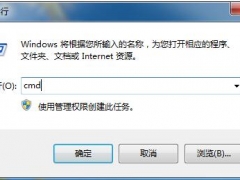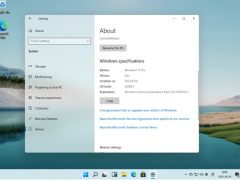win7文件夹不能隐藏怎么办 win7系统隐藏文件夹的方法[多图]
教程之家
Win7
我们在使用雨林木风win7旗舰版32位电脑的时候,常常会因为一些原因选择隐藏某个文件夹,例如比较重要的文件不能让其他人看见就会选择隐藏。但有不太熟电脑的朋友可能不知道怎么隐藏,感到比较苦恼。不急,下面小编就来为大家分享win7系统隐藏文件的方法。一起来看看吧。
隐藏方法如下:
1、选中需要隐藏的文件夹。

2、单击鼠标右键,选择“属性”。
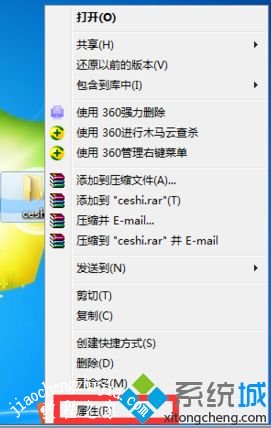
3、选择“常规”,勾选“隐藏”,点击“确定”。
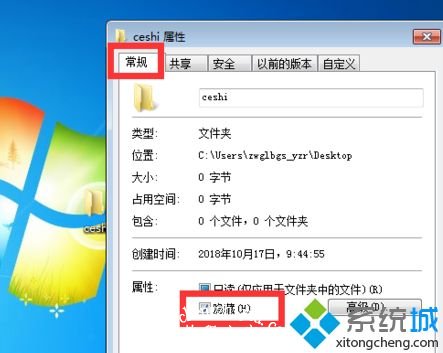
4、设置完成后,可以看到之前的“ceshi”文件夹就成功隐藏了。

上面就是关于win7系统隐藏文件夹的方法啦。你如果也有这个需要可以试试上面的方法哦。希望能帮助到你。
![笔记本安装win7系统步骤[多图]](https://img.jiaochengzhijia.com/uploadfile/2023/0330/20230330024507811.png@crop@160x90.png)
![如何给电脑重装系统win7[多图]](https://img.jiaochengzhijia.com/uploadfile/2023/0329/20230329223506146.png@crop@160x90.png)

![u盘安装win7系统教程图解[多图]](https://img.jiaochengzhijia.com/uploadfile/2023/0322/20230322061558376.png@crop@160x90.png)
![win7在线重装系统教程[多图]](https://img.jiaochengzhijia.com/uploadfile/2023/0322/20230322010628891.png@crop@160x90.png)

![windows7任务栏怎么隐藏 win7怎么把下面的任务栏隐藏[多图]](https://img.jiaochengzhijia.com/uploads/allimg/200513/13460BP4-0-lp.jpg@crop@240x180.jpg)